Pläne, die diese Funktion unterstützen: Enterprise
Hinzufügen oder Verweigern des Zugriffs auf den Artikelinhalt für Teamkonten, Teamkontengruppen, Leserkonten und Lesergruppen auf dem Knowledge base portal oder Knowledge base site.
Zugriff auf die Zugriffssteuerung für Artikel
Navigieren Sie im Dokumentationseditor zum gewünschten Beitrag.
Klicken Sie auf das Symbol More () in der Kopfzeile des Beitrags und dann auf Security.
Es stehen zwei Optionen zur Auswahl
Ein Assign content access Fenster wird angezeigt.
Sie können den Zugriff auf den Artikel für Teamkonten oder Leser verwalten.
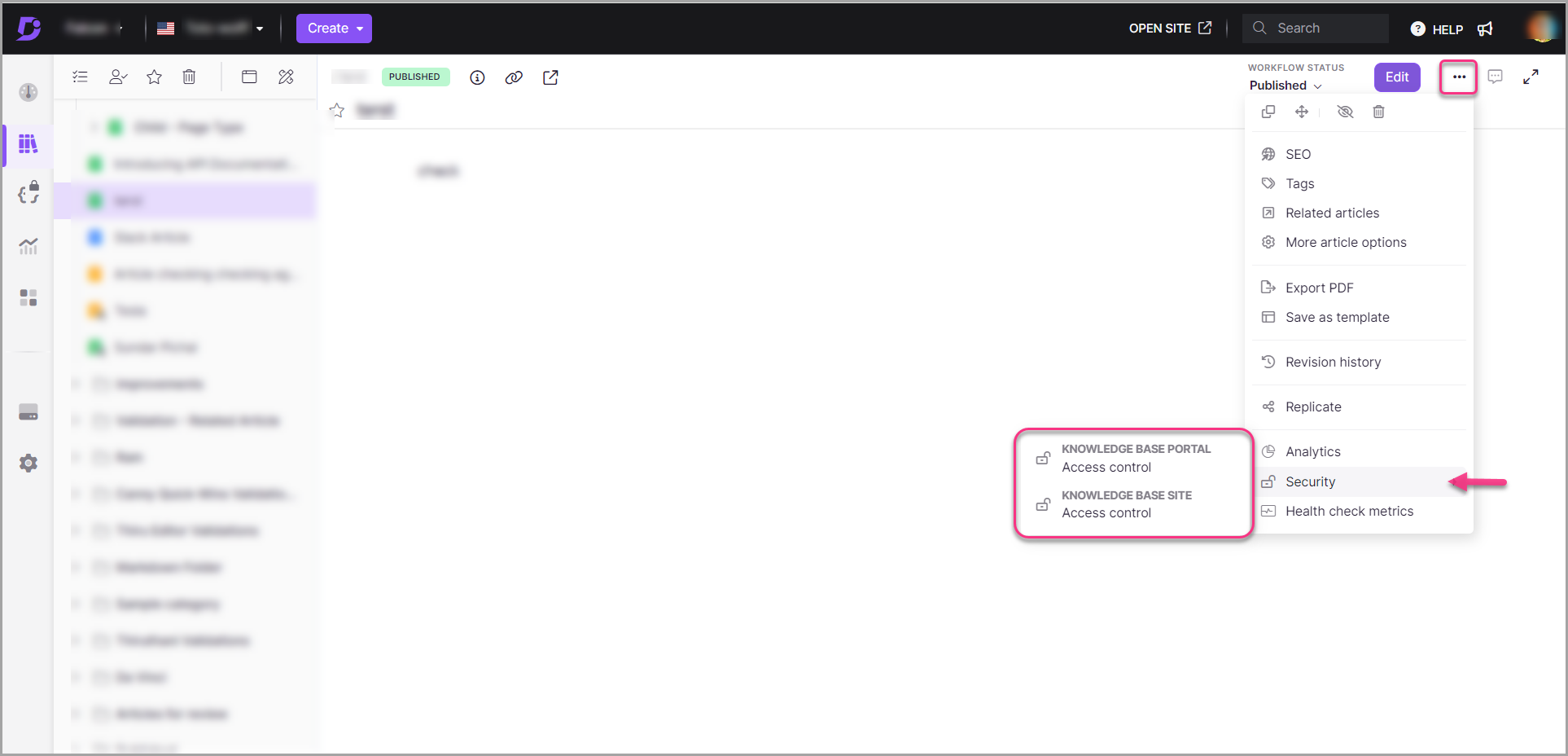
Wissensdatenbank-Portal
Um den Zugriff auf Artikel im Portal zu ändern, wählen Sie die Zugriffssteuerung für das Wissensdatenbank-Portal aus.
Für Team-Accounts & Team-Account-Gruppen
Unter Portalzugriff versteht man den Zugriff, über den der Artikelinhalt und die Artikeleinstellungen aktualisiert oder gelöscht werden.
Der Bereich Inhaltszugriff zuweisen: Wissensdatenbank-Portal wird mit der Liste der vorhandenen Teamkonten angezeigt.
Wenn keine Konten aufgeführt sind, klicken Sie auf Assign article access , um Teammitglieder zuzuweisen.
Wählen Sie das gewünschte Teamkonto aus und klicken Sie auf Apply.
Im Abschnitt Teamkonto können Sie Vorgänge wie Bearbeiten, Verweigern und Entfernen ausführen.
Wenn Sie fertig sind, klicken Sie auf Site access.
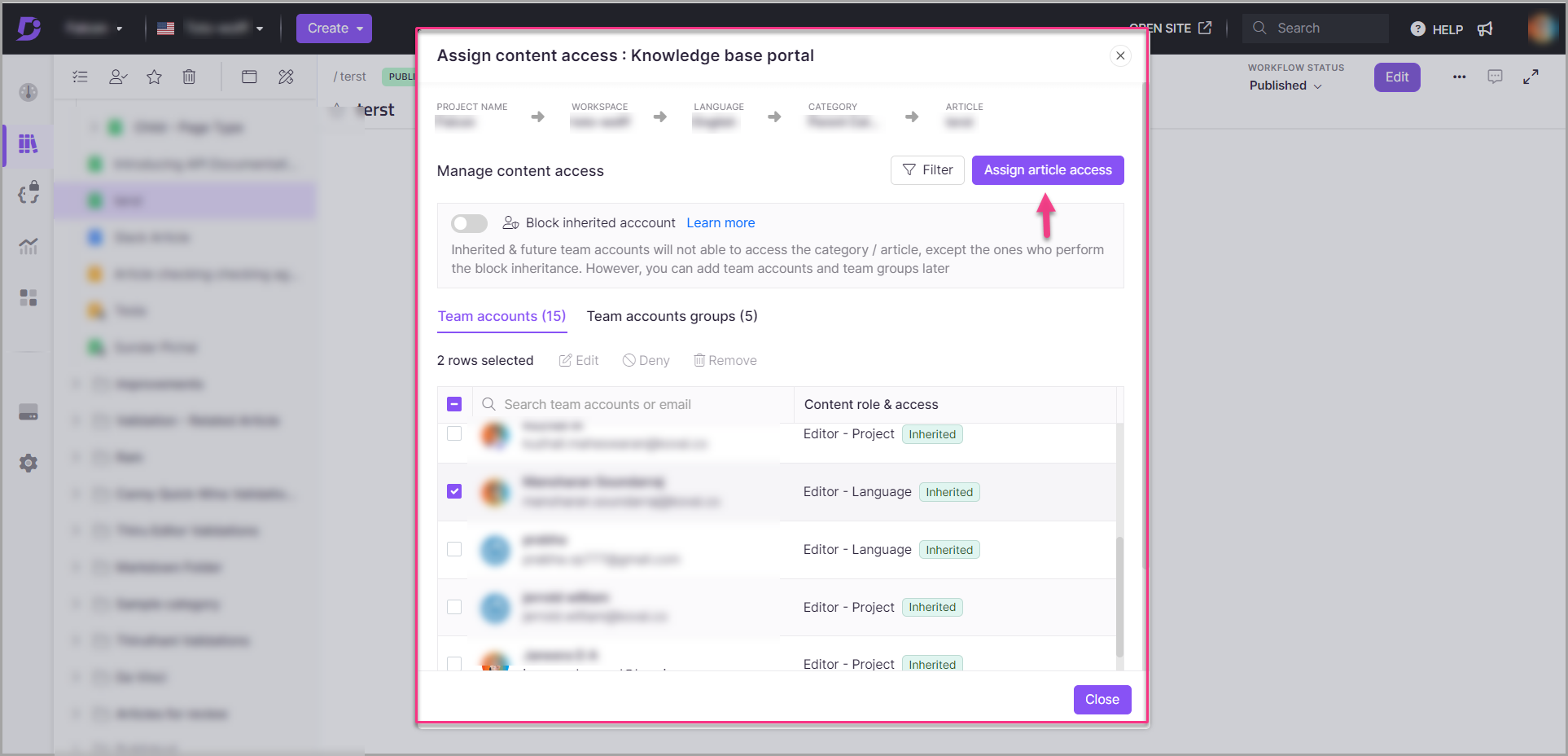
Wissensdatenbank-Website
Um den Zugriff auf Artikel auf der Website zu ändern, wählen Sie die Zugriffssteuerung für die Wissensdatenbank-Website aus.
Für Leser & Lesergruppen
Der Websitezugriff bezieht sich auf den Ansichtszugriff des veröffentlichten Artikels auf der privaten oder gemischten Wissensdatenbankwebsite.
Warum ist diese Option inaktiv?
Diese Option wäre inaktiv (ausgegraut), wenn der Zugriff auf die Wissensdatenbank-Site auf Publicfestgelegt ist.
Der Bereich Inhaltszugriff zuweisen: Wissensdatenbank-Website wird mit der Liste der vorhandenen Reader angezeigt.
Wenn keine Leser aufgeführt sind, klicken Sie auf Assign article access , um Leserkonten zuzuweisen.
Wählen Sie das gewünschte Leserkonto aus und klicken Sie auf Apply.
Im Abschnitt "Lesegeräte " können Sie Vorgänge wie "Verweigern" und "Entfernen" ausführen.
Wenn Sie fertig sind, klicken Sie auf Site access.
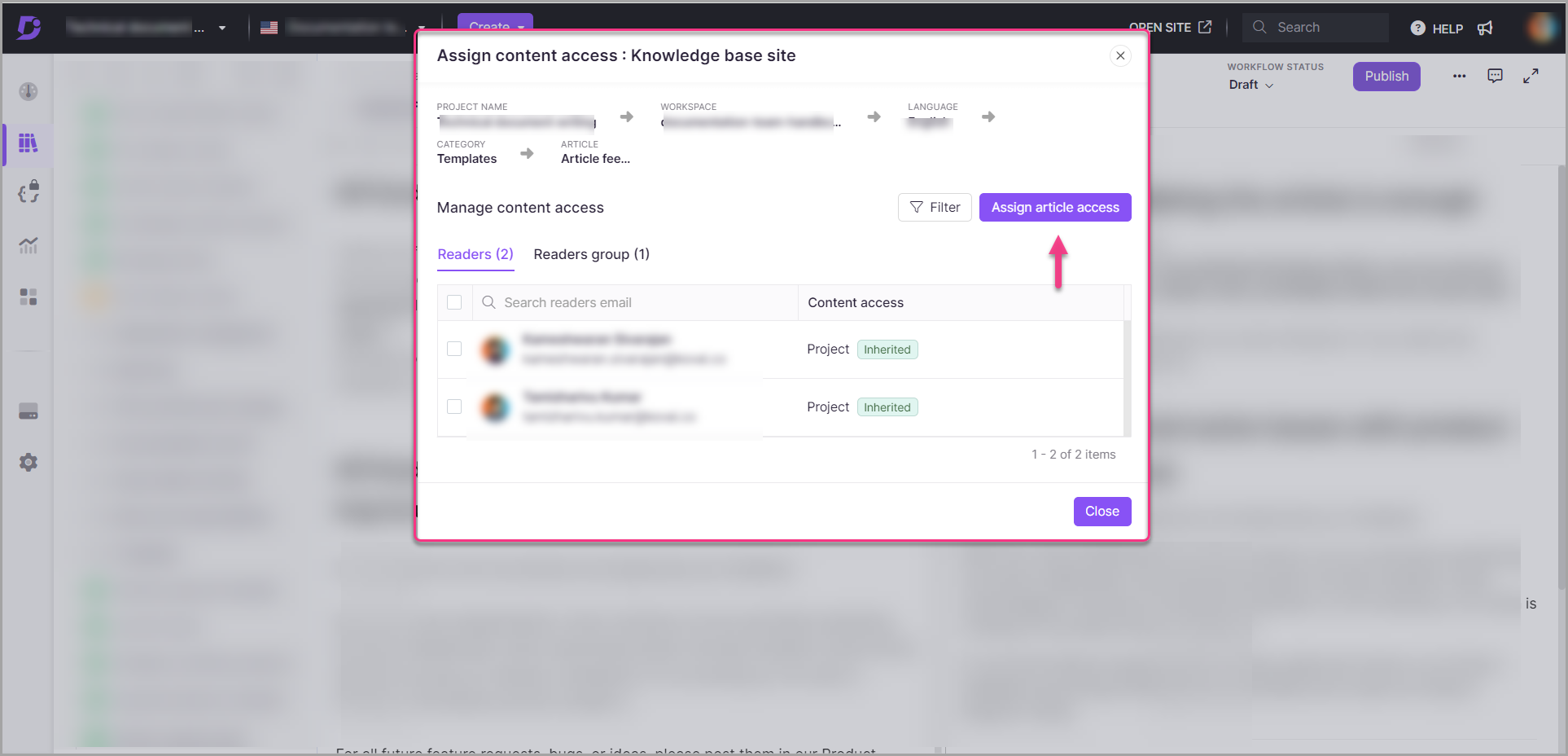
Häufig gestellte Fragen
Wie kann der Zugriff auf das Wissensdatenbank-Portal für ein Team-Konto oder eine Gruppe wiederhergestellt werden?
Wenn der Zugriff für ein Teamkonto verweigert wird, wird das Teamkonto nicht aufgeführt. Um den Zugriff wiederherzustellen, klicken Sie auf Assign article access und fügen Sie dasselbe Teamkonto erneut hinzu.
Wie kann der Zugriff auf die Wissensdatenbank-Site für einen Leser oder eine Gruppe wiederhergestellt werden?
Wenn der Zugriff für ein Leserkonto verweigert wird, wird das Lesekonto nicht aufgeführt. Um den Zugriff wiederherzustellen, klicken Sie auf Assign article access und fügen Sie dasselbe Leserkonto erneut hinzu.
Kann ich einem Team-Konto Zugriff auf eine ganze Kategorie gewähren und dennoch den Zugriff auf bestimmte Beiträge innerhalb dieser Kategorie einschränken?
Ja, in Document360 können Sie einem Teamkonto Zugriff auf eine gesamte Kategorie gewähren und den Zugriff auf bestimmte Artikel innerhalb dieser Kategorie weiterhin einschränken.
Wie kann ich den Zugriff auf einen bestimmten Beitrag für ein Team-Konto verweigern?
Gehen Sie folgendermaßen vor, um den Zugriff auf einen bestimmten Beitrag für ein Teamkonto zu verweigern:
Navigieren Sie im Wissensdatenbank-Portal zu dem jeweiligen Beitrag, und klicken Sie auf das Symbol More () in der Beitragsüberschrift.
Navigieren Sie zu Security > Knowledge base portal.
Die Liste der Teamkonten wird angezeigt.
Bewegen Sie den Mauszeiger über das gewünschte Team-Konto und klicken Sie auf das Symbol Verweigern ().
Wie gewähre ich Zugriff auf eine Kategorie für ein Teamkonto?
So gewähren Sie Zugriff auf eine Kategorie für ein Teamkonto:
Navigieren Sie zu der Kategorie, auf die Sie im Wissensdatenbank-Portal Zugriff gewähren möchten.
Klicken Sie auf More Symbol () > Security > Knowledge base portal > Assign category access.
Wählen Sie das gewünschte Team-Konto aus und klicken Sie auf Apply.
Kann ich den Zugriff auf Artikelebene innerhalb einer Kategorie selbstständig verwalten?
Ja, Document360 ermöglicht es Ihnen, den Zugriff auf Artikelebene unabhängig innerhalb einer Kategorie zu verwalten. Sie können den Zugriff auf bestimmte Artikel gewähren oder verweigern, auch wenn der Benutzer Zugriff auf die gesamte Kategorie hat.
Was passiert, wenn ich den Zugriff auf einen Artikel verweigere, der Teil einer Kategorie ist, auf die der Benutzer Zugriff hat?
Wenn Sie den Zugriff auf einen bestimmten Artikel verweigern, kann der Benutzer diesen Artikel nicht anzeigen oder mit ihm interagieren, selbst wenn er Zugriff auf den Rest der Kategorie hat. Die Einschränkungen, die auf Beitragsebene angewendet werden, überschreiben die Berechtigungen auf Kategorieebene für diesen bestimmten Artikel.
Warum kann ich die Kategorie- und Artikelstruktur auf der Wissensdatenbank-Website nicht so sehen, wie sie im Portal angezeigt wird?
Wenn Sie die Kategorie- und Artikelstruktur auf der Wissensdatenbank-Website nicht sehen können, kann dies an den JWT-Zugriffseinstellungen liegen. Wenn die Lesergruppe keinen Zugriff auf bestimmte Kategorien hat, sind diese Kategorien für sie nicht sichtbar.
Um dieses Problem zu beheben, stellen Sie sicher, dass der Lesergruppe der richtige Zugriff auf Inhalte gewährt wird. Wenn das Problem weiterhin besteht, wenden Sie sich bitte an unser Support-Team, um Unterstützung zu erhalten.
Wie kann ich einen Artikel öffentlich konfigurieren, während alle anderen Artikel auf der Wissensdatenbank-Website privat bleiben?
Sie können einen einzelnen Artikel als öffentlich konfigurieren, während alle anderen Artikel in einem gemischten Projekt privat bleiben, indem Sie die folgenden Schritte ausführen:
Legen Sie den Zugriff auf die Arbeitsbereichswebsite auf öffentlich fest:
Navigieren Sie zu () in der linken Navigationsleiste im Knowledge base portal.
Navigieren Sie im linken Navigationsbereich zu Users & security > Site access.
Suchen Sie den Arbeitsbereich, in dem der gewünschte Artikel erstellt wird.
Legen Sie den Site access für diesen Arbeitsbereich auf Publicfest.
Konfigurieren Sie alle anderen Artikel als privat:
Navigieren Sie zum Abschnitt Documentation ().
Für jeden Artikel oder jede Kategorie, die Sie privat halten möchten.
Bewegen Sie den Mauszeiger über den Artikel oder die Kategorie und klicken Sie auf das Symbol More ().
Wählen Sie Security > Knowledge base siteaus.
Wählen Sie im Bereich Assign content access die Option Private aus und klicken Sie auf Schließen.
Stellen Sie sicher, dass der Artikel, den Sie veröffentlichen möchten, im Zugriffsmodus Public bleibt.
Auf diese Weise ist nur der angegebene Artikel öffentlich zugänglich, während alle anderen privat bleiben.
